上一篇
重装系统 Win11自带一键重装系统,让系统恢复和问题解决变得简单快捷
- 问答
- 2025-08-02 13:43:25
- 6
本文目录导读:
🚀 Win11自带一键重装系统,系统恢复秒变轻松模式! 💻

🔧 核心功能大揭秘
微软在2025年Win11中升级了「重置此电脑」功能,堪称系统问题的“终极救星”!🎯
- 双模式选择:
🔹 保留我的文件:重装系统但保留文档、照片等个人数据(应用和设置会重置)。
🔹 删除所有内容:彻底清空硬盘,系统焕然一新(适合严重故障或二手设备出售前)。 - 云端/本地双镜像:支持从Microsoft服务器下载最新镜像或用本机备份重装,速度翻倍!⚡
🚀 操作步骤:3步搞定重装
1️⃣ 进入设置:
🖱️ 点击「开始」→「设置」(或按Win+I),找到「系统」→「恢复」选项。
2️⃣ 启动重置:
🔄 点击「重置此电脑」,选择模式后跟随向导操作(全程中文提示,小白友好!)。
3️⃣ 自动重启:
💤 系统重启后进入安装界面,约30分钟完成(期间请勿断电,可泡杯咖啡等待☕)。
⚡ 对比第三方工具:如何选?
| 功能 | Win11内置功能 | 小白一键重装系统 |
|---|---|---|
| 操作难度 | ⭐(零门槛) | ⭐⭐(需下载软件) |
| 系统版本选择 | ❌(仅当前版本) | ✅(支持多版本切换) |
| 重装速度 | ⚡(直接调用本地镜像) | 🐢(需下载镜像) |
| 特色功能 | ✅(驱动自动安装、备份还原) |
推荐场景:
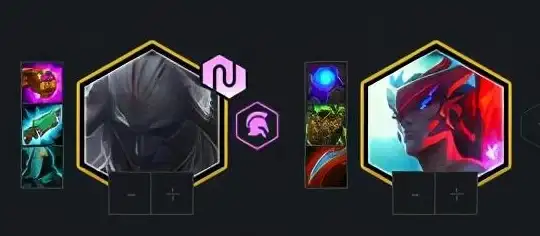
- 🔧 内置功能:系统卡顿、轻度故障、追求极速重装。
- 🛠️ 第三方工具:需要彻底清理系统、安装特定版本或批量部署。
⚠️ 注意事项:避坑指南
1️⃣ 备份!备份!备份! 📦
- 重要文件务必存到OneDrive、移动硬盘或U盘(血的教训!🩸)。
2️⃣ 硬件兼容性 🔌 - 旧电脑需开启TPM 2.0和安全启动(BIOS设置里找“Security”选项)。
3️⃣ 驱动与激活 🔑 - 重装后用「驱动人生」更新驱动,登录微软账号可自动激活系统。
💡 进阶技巧:让系统飞起来
- 优化启动项:
🚫 禁用开机自启软件(任务管理器→「启动」标签)。 - 存储感知:
🗑️ 设置→「系统」→「存储」→开启「自动清理临时文件」。 - 云同步:
☁️ 登录微软账号,设置、密码、壁纸全同步(换电脑无缝衔接!)。
📅 信息来源与更新综合自2025年6-8月权威教程,包括:
- 🌐 小白一键重装系统官网(2025年Win11专版教程)
- 💻 太平洋电脑网(2025年系统恢复实测)
- 🔧 腾讯云开发者社区(重装工具对比)
行动起来! 💪
无论是系统崩溃还是想给电脑“瘦身”,Win11的一键重装都能让你秒变高手!遇到问题?评论区留言,老司机在线答疑~ 🚗💨
本文由 业务大全 于2025-08-02发表在【云服务器提供商】,文中图片由(业务大全)上传,本平台仅提供信息存储服务;作者观点、意见不代表本站立场,如有侵权,请联系我们删除;若有图片侵权,请您准备原始证明材料和公证书后联系我方删除!
本文链接:https://vps.7tqx.com/wenda/516340.html





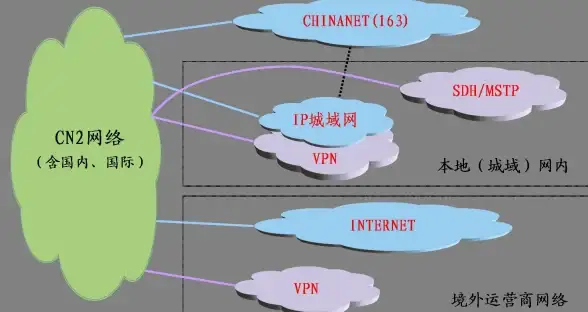



发表评论